在硬盘sdb上创建分区
这步将sdb的全部空间设定为一个分区。
(1)输入下面的命令,进入到分区操作的程序。
# fdisk /dev/sdb

(2)可以输入:m,列出各个参数的说明。
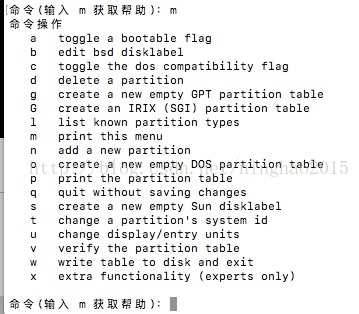
(3)输入:n,追加一个分区。
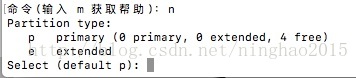
(4)输入:p,选择主分区。
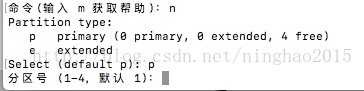
(5)输入:1,设定分区号为1。

(6)下面的两个参数分别设定开始扇区号和终了扇区号,可以直接输入回车,用默认的值。
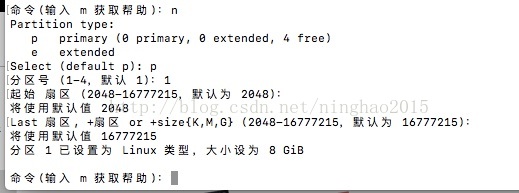
(7)输入:w,保存本次操作并退出分区程序。

(8)输入以下命令,确认分区。
# ll /dev/sd*
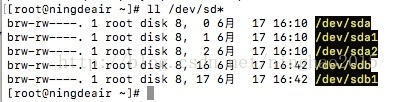
sdb1即为新建的分区。
3.在分区上创建物理卷
(1)使用下面命令将分区创建为物理卷。
# pvcreate /dev/sdb1

(2)查看新添加的物理卷。
# pvdisplay
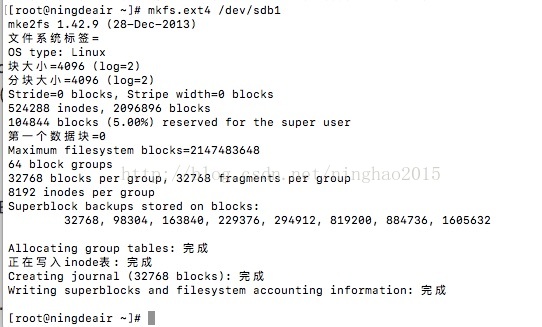
4.对分区进行格式化
(1)通过下面的命令,对分区进行格式化。
# mkfs.ext4 /dev/sdb1

5.将物理卷加入到卷组
(1)先通过下面命令查看卷组信息。
# vgdisplay
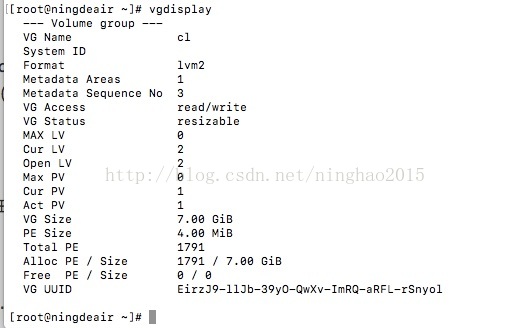
可以看到卷组的名称为:【cl】。
(2)然后通过以下命令添加【/dev/sdb1】到卷组【cl】。
# vgextend cl /dev/sdb1

(3)添加成功,通过下面命令确认sdb1所属的卷组。
# pvdisplay
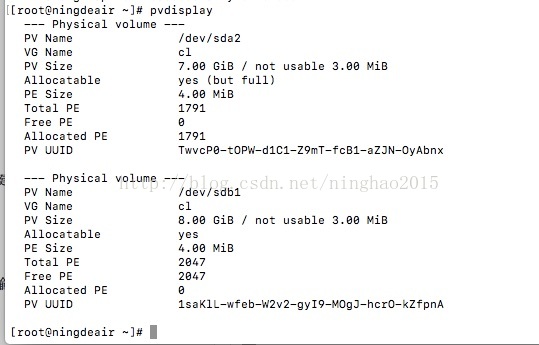
(*sda2为系统既有的物理卷,现在sdb1和sda2在同一个卷组上。)
6.扩充逻辑卷的容量
(1)先通过下面命令查看系统里有哪些逻辑卷。
# lvdisplay
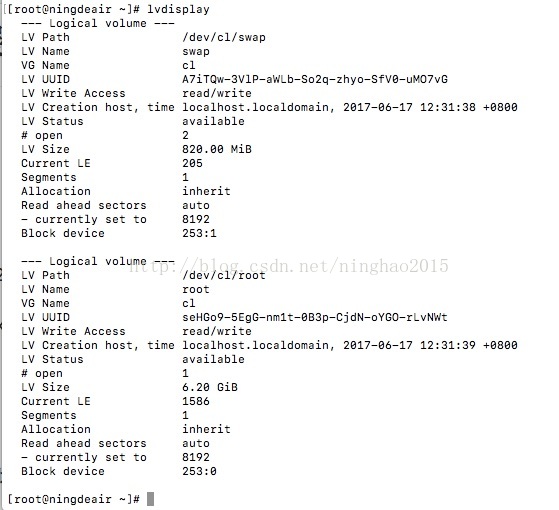
(2)通过下面命令查看逻辑卷挂载的情况。
# df

逻辑卷【/dev/cl/root】挂在于根目录上,这个逻辑卷就是本次要扩充的对象。
(*可以看到逻辑卷【/dev/cl/root】和文件系统【/dev/mapper/cl-root】的路径有所不同,但他们都对应相同的设备。)
(3)通过下面的命令,扩充【/dev/cl/root】的容量。
# lvextend -L +8G /dev/cl/root

(4)系统提示可用的PE(Physical Extend:物理盘区)只有2047个,即4M*2047=8188M,这时需要将追加的大小改一下
# lvextend -L +8188M /dev/cl/root

(5)现在逻辑卷的容量扩充了,但是它对应的文件系统的容量还是原来的大小。
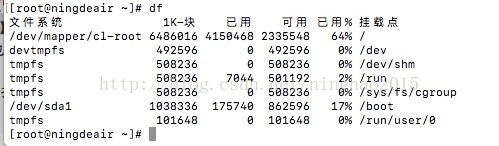
(6)需要通过下面的命令,扩充文件系统的大小。
# xfs_growfs /dev/cl/root
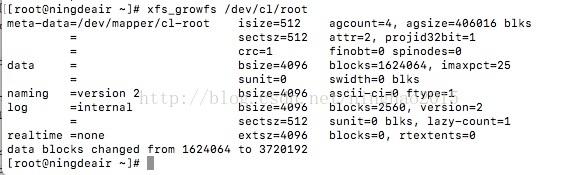
(7)查看文件系统,显示的空间增大了。
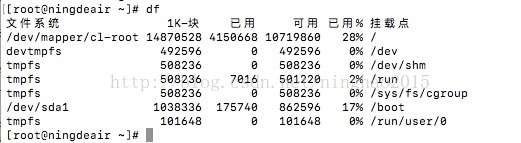
至此,文件系统的容量扩充就完成了。